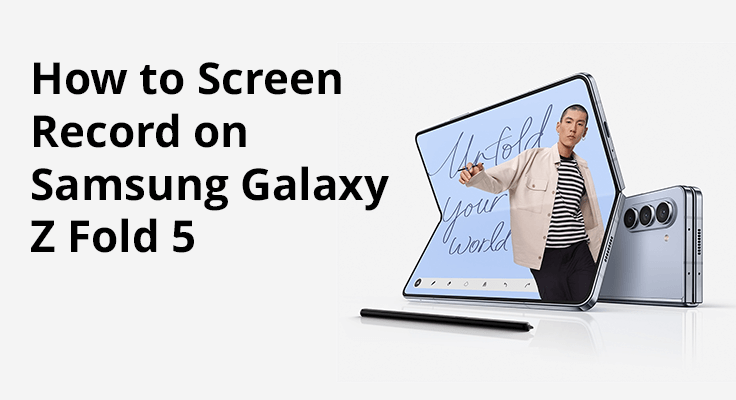
Dyk ned i det fulde potentiale af din Samsung Galaxy Z Fold 5 ved at udforske dens skærmoptagelsesfunktion. Dette kraftfulde værktøj er vigtigt for at skabe detaljerede guider, bevare særlige øjeblikke eller dokumentere vigtige diskussioner. Dyk ned i mulighederne og lær, hvordan du udnytter denne funktion til at berige din mobile oplevelse.
Samsung Galaxy Z Fold 5 er et vidunder inden for teknologi, der kan prale af et karakteristisk foldbart design og en række imponerende funktionaliteter, inklusive den dygtige skærmoptagelseskapacitet. Denne funktion er utrolig nyttig til et bredt spektrum af opgaver, lige fra at fange dine seneste eventyr på sociale medier til at bevare mindeværdige videochat.
Aktivering af skærmoptagelse på din Samsung Z Fold 5
Det er ligetil at tage på din skærmoptagelsesrejse med Samsung Galaxy Z Fold 5. Et par enkle trin vil få dig til at dokumentere din skærms indhold uden besvær. Følg denne kortfattede guide for at starte din skærmoptagelsesrejse uden forsinkelse. Aktiveringsprocessen er problemfri.
Trin 1: Stryg ned fra skærmens top for at afsløre hurtigpanelet.
![]()
Trin 2: Hvis indstillingen 'Skærmoptager' mangler, skal du trykke på redigeringsikonet (ofte afbildet med tre lodrette prikker) og vælge 'Knaprækkefølge'. Dette giver dig mulighed for at placere skærmoptagerknappen i Quick Panel for hurtig adgang.
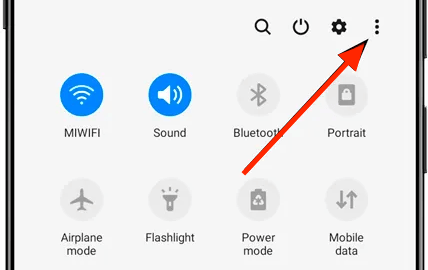
Trin 3: Efter at have placeret skærmoptagerknappen i hurtigpanelet, vil et tryk på den bede om de nødvendige tilladelser, såsom mikrofon og filadgang. Du har mulighed for at optage med eller uden lyd, baseret på dine behov.
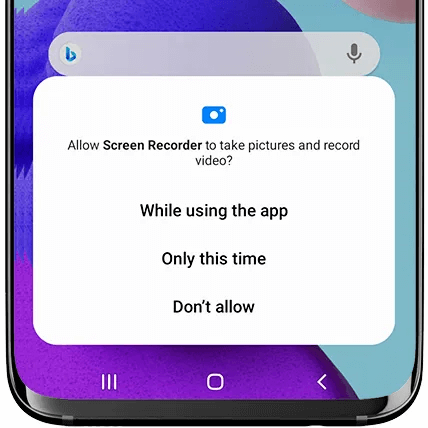
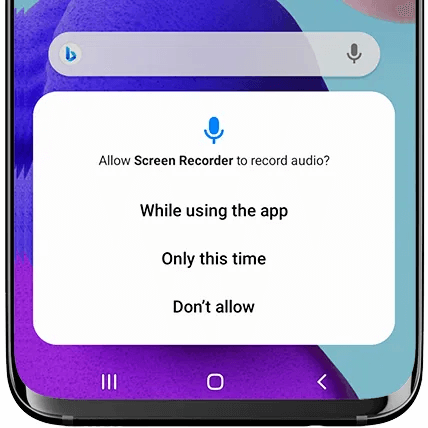
Trin 4: Brug hurtigpanelets skærmoptagelsesknap til øjeblikkelig optagelse. Denne tilgang er ligetil og minimerer potentielle fejl, der kan opstå fra andre metoder.
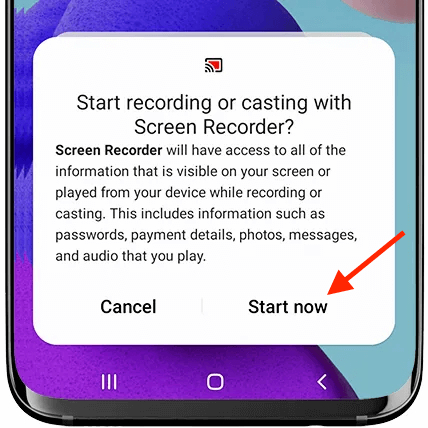
Tips til skærmoptagelse med Galaxy Z Fold 5
For at sikre den højeste kvalitet af optagelser på din Galaxy Z Fold 5, husk et par vigtige tips. Bekræft, at din enhed har rigeligt med batteri og lagerplads til at understøtte kravene til højopløsningsoptagelser. For at få klarhed i lyden skal du administrere optagemiljøet og vælge de passende lydindstillinger, uanset om det er systemlyde, mikrofonlyd eller en kombination af begge, så de passer til optagelsens formål.
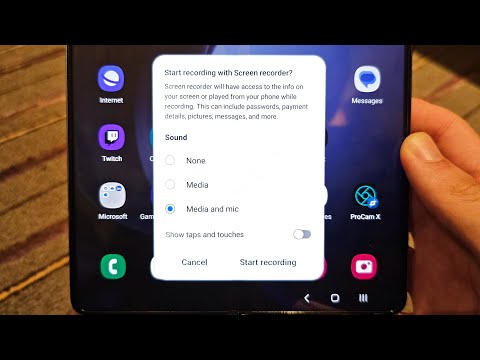
Desuden kan lukning af unødvendige apps hjælpe med at undgå ydeevneproblemer under optagelse. Bliv bekendt med de hurtige indstillinger for hurtig adgang til optagefunktioner, og tøv ikke med at prøve tredjepartsprogrammer for mere sofistikerede redigeringsmuligheder efter optagelsen. Øvelse og eksperimentering med forskellige indstillinger vil hjælpe dig med at finde den optimale opsætning til dine behov.
Ved dit første optagelsesforsøg vil enheden anmode om tilladelse til at få adgang til kameraet, mikrofonen og lagerpladserne.
Dynamiske muligheder for skærmoptagelse på Samsung Galaxy Z Fold 5
Samsung Galaxy Z Fold 5 fremstår som førende inden for optagelse af high-fidelity gameplay-videoer. Dens fleksibilitet giver dig mulighed for at vælge mellem forskellige lydmuligheder, hvilket sikrer, at dine spiloptagelser kommer igennem med enten krystalklare systemlyde, levende livekommentarer eller en blanding af begge. Indstil dine præferencer, og begiv dig ud på en flydende optagelsesrejse af dine spilbedrifter.
Ubesværet oprettelse af tutorial på Z Fold 5
Det er både enkelt og effektivt at kompilere tutorials om Z Fold 5. Bestem, om din tutorial vil drage fordel af stemmeforklaringer, og aktiver mikrofonlyden i overensstemmelse hermed. Begynd din optagelse og guide dit publikum gennem hvert trin med lethed, og giv dem instruktioner, der ikke kun er klare og præcise, men også uhyre gavnlige.
Forfining af dine optagede videoer
Efter at have fanget dit indhold med Z Fold 5's skærmoptagelsesfunktion, involverer det næste trin at forfine dine videoer. Enheden er udstyret med intuitive redigeringsværktøjer, så du nemt kan trimme, ændre og forbedre dine optagelser. For dem, der søger avancerede redigeringsfunktioner, såsom tilføjelse af overgange, effekter eller indviklede lydjusteringer, er adskillige tredjepartsapplikationer til din rådighed i app-butikken. Disse værktøjer tilbyder omfattende redigeringsmuligheder, der forvandler dine rå optagelser til polerede videoer af professionel kvalitet, perfekt til både personlige arkiver og offentlig deling.
Fejlfinding af udfordringer med skærmoptagelse
Af og til kan du støde på problemer såsom forsinkelse eller forringet kvalitet, mens du bruger skærmoptagelsesfunktionen på Z Fold 5. En proaktiv tilgang til at løse disse problemer omfatter at sikre, at din enhed er opdateret med den nyeste software, da sådanne opdateringer ofte giver ydeevneforbedringer. Afslut desuden alle ikke-essentielle apps for at frigøre systemressourcer, hvilket forbedrer den overordnede kvalitet og flydende af dine skærmoptagelser.
Ofte stillede spørgsmål
Hvad er den maksimale varighed for skærmoptagelse på Samsung Galaxy Z Fold 5?
Længden af en skærmoptagelsessession på Galaxy Z Fold 5 er primært afhængig af enhedens lagerkapacitet og batteriniveau. Med rigelig lagerplads og batteri kan du optage omfattende sessioner uden en foruddefineret grænse.
Kan jeg redigere skærmoptagelser på Z Fold 5?
Faktisk giver Z Fold 5 mulighed for direkte redigering af skærmoptagelser, hvilket giver grundlæggende værktøjer til trimning, beskæring og justering af dine videoer. For mere omfattende redigeringer anbefales tredjepartsapplikationer.
Er skærmoptagelse i høj opløsning mulig på Galaxy Z Fold 5?
Ja, Galaxy Z Fold 5 er i stand til at fange skærmaktiviteter i høj opløsning og sikre, at dine videoer er klare og detaljerede, hvilket især er nyttigt til præsentationer, tutorials eller spilindhold.
Hvordan kan jeg få adgang til og dele mine skærmoptagelser fra Z Fold 5?
Optagelser gemmes automatisk i enhedens galleri, der er tilgængelige via galleri-appen. Deling er ligetil; vælg optagelsen og brug delemuligheden til at distribuere den via e-mail, sociale netværk eller meddelelsesplatforme.
Er det tilladt at optage videoopkald på Samsung Galaxy Z Fold 5?
Optagelse både almindelig og videoopkald er muligt med Z Fold 5. Aktiver skærmoptagelsesfunktionen før eller under opkaldet, og husk at informere den anden part om etisk og juridisk overholdelse vedrørende optagelse af samtaler.
Hvilken indflydelse har skærmoptagelse på Z Fold 5's batterilevetid?
Skærmoptagelse, især i høj opløsning, kan tømme Z Fold 5's batteri betydeligt. Effekten varierer med optagelsens længde og indstillinger. Ved længerevarende optagelser er det klogt at starte med et fuldt opladet batteri eller tilslutte enheden til en oplader.
Konklusion
Skærmoptagelsesfunktionen og skærmbillede funktion af Samsung Galaxy Z Fold 5 er alsidige og uvurderlige værktøjer, der giver dig mulighed for ubesværet at fange gaming-triumfer, lave informative tutorials eller bevare videoopkald. Denne funktion beriger brugeroplevelsen og gør oprettelse og deling af indhold både enkel og fornøjelig. Dyk ned i de utallige muligheder, som din Samsung Galaxy Z Fold 5s skærmoptagelsesfunktion tilbyder, og opdag nye måder at fange, forbedre og dele dit digitale liv.






Giv en kommentar